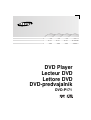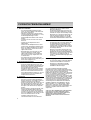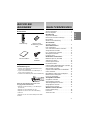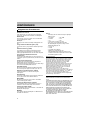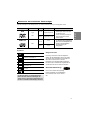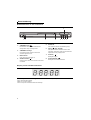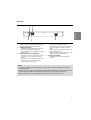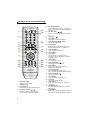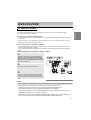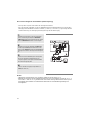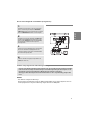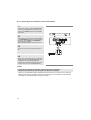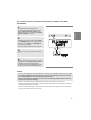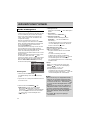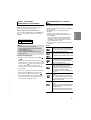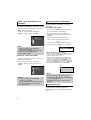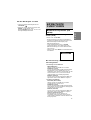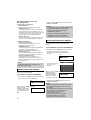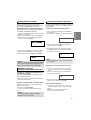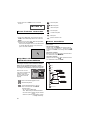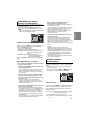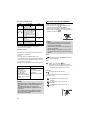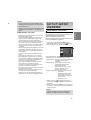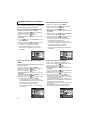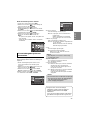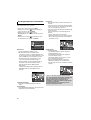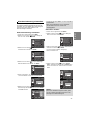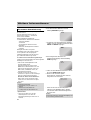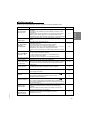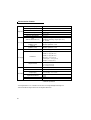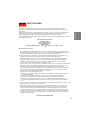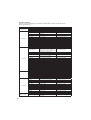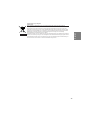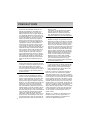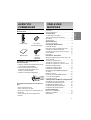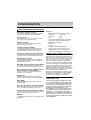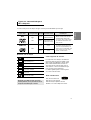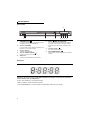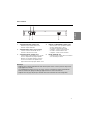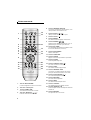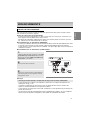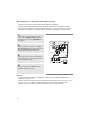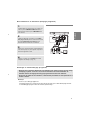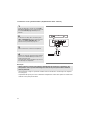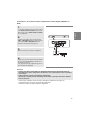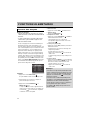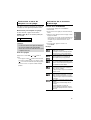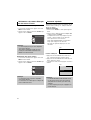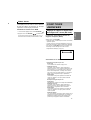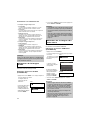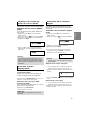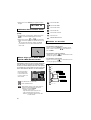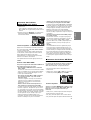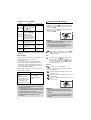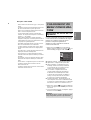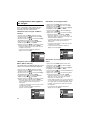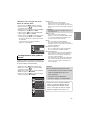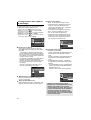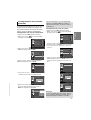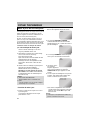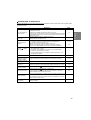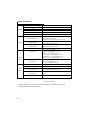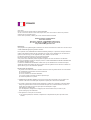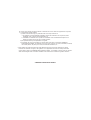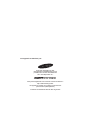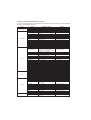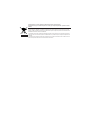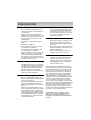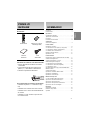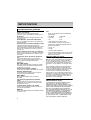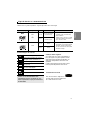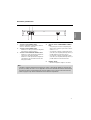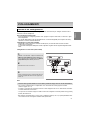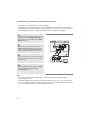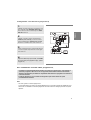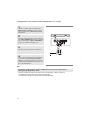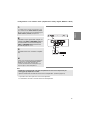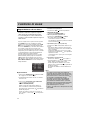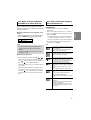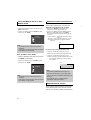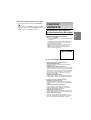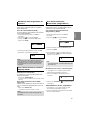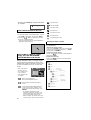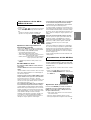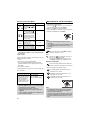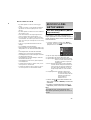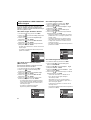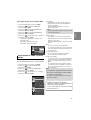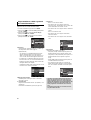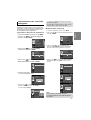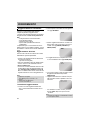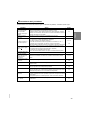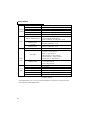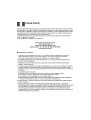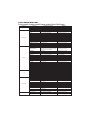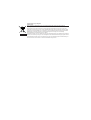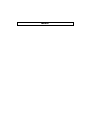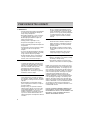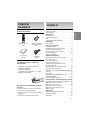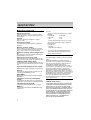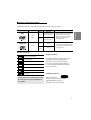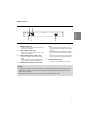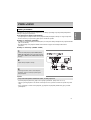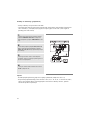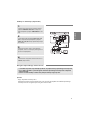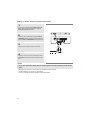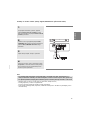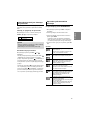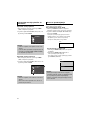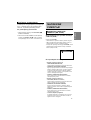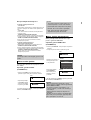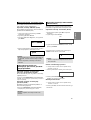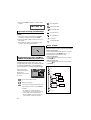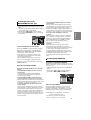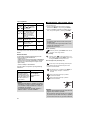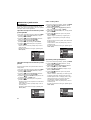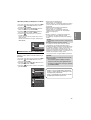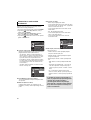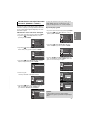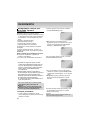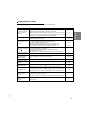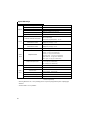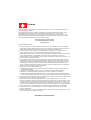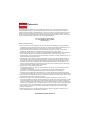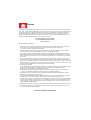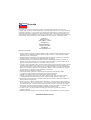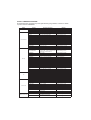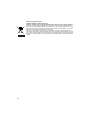Samsung DVD-P171 Manuale utente
- Categoria
- Lettori DVD
- Tipo
- Manuale utente
La pagina si sta caricando...
La pagina si sta caricando...
La pagina si sta caricando...
La pagina si sta caricando...
La pagina si sta caricando...
La pagina si sta caricando...
La pagina si sta caricando...
La pagina si sta caricando...
La pagina si sta caricando...
La pagina si sta caricando...
La pagina si sta caricando...
La pagina si sta caricando...
La pagina si sta caricando...
La pagina si sta caricando...
La pagina si sta caricando...
La pagina si sta caricando...
La pagina si sta caricando...
La pagina si sta caricando...
La pagina si sta caricando...
La pagina si sta caricando...
La pagina si sta caricando...
La pagina si sta caricando...
La pagina si sta caricando...
La pagina si sta caricando...
La pagina si sta caricando...
La pagina si sta caricando...
La pagina si sta caricando...
La pagina si sta caricando...
La pagina si sta caricando...
La pagina si sta caricando...
La pagina si sta caricando...
La pagina si sta caricando...
La pagina si sta caricando...
La pagina si sta caricando...
La pagina si sta caricando...
La pagina si sta caricando...
La pagina si sta caricando...
La pagina si sta caricando...
La pagina si sta caricando...
La pagina si sta caricando...
La pagina si sta caricando...
La pagina si sta caricando...
La pagina si sta caricando...
La pagina si sta caricando...
La pagina si sta caricando...
La pagina si sta caricando...
La pagina si sta caricando...
La pagina si sta caricando...
La pagina si sta caricando...
La pagina si sta caricando...
La pagina si sta caricando...
La pagina si sta caricando...
La pagina si sta caricando...
La pagina si sta caricando...
La pagina si sta caricando...
La pagina si sta caricando...
La pagina si sta caricando...
La pagina si sta caricando...
La pagina si sta caricando...
La pagina si sta caricando...
La pagina si sta caricando...
La pagina si sta caricando...
La pagina si sta caricando...
La pagina si sta caricando...
La pagina si sta caricando...
La pagina si sta caricando...
La pagina si sta caricando...

2
PRECAUZIONI
PRECAUZIONI
1. Impostazione
- Per la tensione d'esercizio corretta, fare
riferimento all'etichetta di identificazione sul
retro del lettore.
- Installare il lettore in un luogo dotato di
adeguate aperture di ventilazione. (7~10cm)
Non bloccare le aperture di ventilazione sui
componenti per non ostacolare la circo-
lazione dell'aria.
- Non spingere il vano del disco manual-
mente.
- Non impilare i componenti.
- Prima di spostare il lettore, assicurarsi di
aver spento tutti i componenti.
- Prima di collegare altri componenti al let-
tore, controllare che siano spenti.
- Dopo l'uso, rimuovere il disco e spegnere il
lettore, in particolare se non si prevede di
utilizzarlo per un lungo periodo di tempo.
- La presa di rete viene utilizzata per scolle-
gare l’apparecchio e deve essere facilmente
accesibile in qualsiasi istante.
2. Ai fini della sicurezza
- Il prodotto utilizza un laser. L'uso di coman-
di, regolazioni o procedure diversi da quelli
specificati in questo manuale può causare
un'esposizione pericolosa alle radiazioni.
- Non aprire i coperchi e non effettuare
riparazioni personalmente. Rivolgersi a per-
sonale di assistenza qualificato.
3. Attenzione
- Il lettore è stato progettato solo per uso
domestico, non industriale. Questo prodotto
è solo per uso personale.
- Non schizzare o sgocciolare liquidi sull’ap-
parecchio e non porre su di esso degli
oggetti contenenti liquidi, come ad esempio
dei vasi.
- Fattori esterni come l'illuminazione e l'elet-
tricità statica possono influenzare il normale
funzionamento del lettore. In questo caso,
spegnere il lettore e riaccenderlo con il pul-
sante POWER, oppure scollegare e ricolle-
gare il cavo di alimentazione CA alla presa
di alimentazione CA. Il lettore riprenderà a
funzionare normalmente.
- Se all'interno del lettore si forma condensa
a causa di bruschi cambiamenti di temper-
atura, l'apparecchio può non funzionare cor-
rettamente. In questo caso, lasciare il let-
tore alla temperatura ambiente finché l'inter-
no si asciuga e l'apparecchio riprende a
funzionare normalmente.
4. Disco
- Non utilizzare spray per la pulizia dei regis-
tratori, benzene, diluenti o altri solventi
volatili che possono danneggiare la superfi-
cie del disco.
- Non toccare la superficie del disco. Tenere il
disco afferrandolo per i bordi oppure per un
bordo e il foro centrale.
- Rimuovere lo sporco delicatamente; non
strofinare mai il disco con un panno.
5. Informazioni ambientali
- La batteria utilizzata nel prodotto contiene
prodotti chimici dannosi per l'ambiente.
- Le batterie devono essere quindi smaltite in
modo appropriato, in base alle normative
federali, nazionali e locali.
L'unità di prodotto accompagnata da questo man-
uale utente è concessa in licenza in base ad alcuni
diritti di proprietà intellettuale di terze parti. Questa
licenza è limitata a un uso privato e non commer-
ciale da parte degli utenti finali per i contenuti con-
cessi in licenza. Nessun diritto viene garantito per
l'uso commerciale. La licenza non copre alcuna
unità di prodotto oltre a quella specificata e non si
estende ad alcuna unità di prodotto o processo non
concessi in licenza conformemente a ISO/OUR
11172-3 o ISO/OUR 13818-3 utilizzati o venduti
insieme a questa unità di prodotto. La licenza copre
unicamente l'uso di questa unità di prodotto per cod-
ificare e/o decodificare file audio conformemente a
ISO/OUR 11172-3 o ISO/OUR 13818-3. Nessun
diritto viene garantito in base a questa licenza per
caratteristiche o funzioni del prodotto non conformi a
ISO/OUR 11172-3 o ISO/OUR 13818-3.
ATTENZIONE: L'USO DI COMANDI, REGO-
LAZIONI O PROCEDURE DIVERSI DA QUELLI
SPECIFICATI IN QUESTO MANUALE PUÒ
CAUSARE L'ESPOSIZIONE A RADIAZIONI PERI-
COLOSE.

3
PRIMA
PRIMA
DI
DI
INIZIARE
INIZIARE
Italiano
1. Aprire il coperchio del vano batteria sul retro del
telecomando.
2. Inserire due batterie tipo AAA. Verificare che le
polarità (+ e -) siano allineate in modo corretto.
3. Rimettere il coperchio del vano batteria.
Telecomando Batterie per il teleco-
mando (tipo AAA)
Manuale
dell'utente
Cavo
video/audio
Installare le batterie nel telecomando
Se il telecomando non funziona correttamente
- Controllare la polarità + e - delle batterie (Dry-
Cell)
- Controllare che le batterie non siano scariche.
- Controllare che il sensore del telecomando non
sia ostruito.
- Controllare se nelle vicinanze è presente una
uce a fluorescenza.
SOMMARIO
SOMMARIO
Accessori
Precauzioni . . . . . . . . . . . . . . . . . . . . . . . . . . . . . . . . . . . . . . . 2
Prima di iniziare . . . . . . . . . . . . . . . . . . . . . . . . . . . . . . . . . . . 3
Impostazioni
Caratteristiche generali . . . . . . . . . . . . . . . . . . . . . . . . . 4
Tipi di dischi e caratteristiche . . . . . . . . . . . . . . . . . . . . . . . . . 5
Descrizione . . . . . . . . . . . . . . . . . . . . . . . . . . . . . . . . . . . . . . . 6
Panoramica del telecomando . . . . . . . . . . . . . . . . . . . . . . . . . 8
Collegamenti
Scelta di un collegamento . . . . . . . . . . . . . . . . . . . . . . . . . . . 9
Funzioni di Base
Riproduzione di un disco . . . . . . . . . . . . . . . . . . . . . . . . . . . 14
Uso delle funzioni Search (Ricerca) e Skip (Salta) . . . . . . . 15
Uso della funzione Display (Visualizzazione) . . . . . . . . . . . . 15
Uso del Menu disco e del Menu titoli . . . . . . . . . . . . . . . . . . 16
Ripetizione della riproduzione . . . . . . . . . . . . . . . . . . . . . . . . 16
Riproduzione Lenta . . . . . . . . . . . . . . . . . . . . . . . . . . . . . . . . 16
Funzioni Avanzate
Regolazione del rapporto larghezza/altezza (EZ VIEW). . . . 17
Selezione della lingua audio . . . . . . . . . . . . . . . . . . . . . . . . . 18
Selezione della lingua dei sottotitoli. . . . . . . . . . . . . . . . . . . . 18
Modifica dell'angolatura di ripresa . . . . . . . . . . . . . . . . . . . . . 19
Uso delle funzioni Instant Replay/SKIP . . . . . . . . . . . . . . . . 19
Uso della funzione Bookmark (Segnalibro) . . . . . . . . . . . . . . 19
Uso della funzione Zoom. . . . . . . . . . . . . . . . . . . . . . . . . . . . 20
Clips Menu (Menu video clip) per file MP3/WMA/JPEG/
MPEG4/CD Audio . . . . . . . . . . . . . . . . . . . . . . . . . . . . . . . . . 20
Selezione della cartella . . . . . . . . . . . . . . . . . . . . . . . . . . . . . 20
Riproduzione di file MP3/ WMA/CD Audio . . . . . . . . . . . . . . 21
Riproduzione di file MPEG4 . . . . . . . . . . . . . . . . . . . . . . . . . 21
Riproduzione CD di immagini . . . . . . . . . . . . . . . . . . . . . . . . 22
Modifica del Setup menu
Uso del Setup Menu (Menu impostazioni) . . . . . . . . . . . . . . 23
Impostazione delle funzioni della lingua . . . . . . . . . . . . . . . . 24
Impostazione delle opzioni audio . . . . . . . . . . . . . . . . . . . . . 25
Impostazione delle opzioni di visualizzazione . . . . . . . . . . . . 26
Impostazione del controllo famigliare . . . . . . . . . . . . . . . . . . 27
Riferimento
Aggiornamento firmware . . . . . . . . . . . . . . . . . . . . . . . . . . . . 28
Risoluzione dei problemi . . . . . . . . . . . . . . . . . . . . . . . . . . . . 29
Specifiche . . . . . . . . . . . . . . . . . . . . . . . . . . . . . . . . . . . . . . . 30

4
IMPOST
IMPOST
AZIONI
AZIONI
Audio eccellente
Dolby Digital, una tecnologia sviluppata da Dolby
Laboratories, fornisce una riproduzione cristallina del suono.
Schermo
E' possibile visualizzare immagini normali e a tutto
schermo (16:9).
Slow Motion (Velocità rallentata)
Una scena importante può essere visualizzata con
velocità rallentata.
Parental Control (Controllo famigliare) (DVD)
Il controllo famigliare consente all'utente di
impostare il livello di controllo desiderato per evitare
che i bambini possano vedere film non adatti alla
loro età, per esempio film per adulti, con scene di
violenza, ecc.
Varie funzioni dei menu a schermo
Durante la visione di un film, è possibile selezionare
diverse lingue (audio/sottotitoli) e angolature della
schermata.
Progressive Scan (Scansione progressi-
va)
La scansione progressiva crea un'immagine
migliore, con una quantità doppia di linee di scan-
sione rispetto a un'immagine interlacciata
tradizionale.
EZ VIEW (DVD)
Easy View (Visione facilitata) consente di regolare
l'immagine in base alle dimensioni dello schermo
del televisore (16:9 o 4:3).
Visore foto digitali (JPEG)
E' possibile visualizzare le foto digitali sul televisore.
Repeat (Ripetizione)
Si può ripetere una canzone o un film semplice-
mente premendo il tasto REPEAT.
MP3/WMA
Questa unità può riprodurre dischi creati da file
MP3/WMA.
Instant Replay (Ripetizione immediata)
(DVD)
Questa funzione viene utilizzata per ripetere la
riproduzione dei 10 secondi di un film precedenti
alla posizione corrente.
Instant SKIP (Salta ora) (DVD)
Questa funzione consente di saltare avanti di 10
secondi nella riproduzione.
MPEG4
Questa unità può riprodurre formati MPEG4 all'inter-
no di un file "avi".
Nota
- Dischi che non possono essere riprodotti con
questo lettore.
• DVD-ROM • DVD-RAM
• CD-ROM • CDV
• CDI • CVD
• Super Audio CD (eccetto CD layer)
• CDG riproduce solo l'audio, non la grafica.
- La capacità di riproduzione dipende dalle con-
dizioni di registrazione.
• DVD-R, +R
• CD-RW
• DVD+RW, -RW (modalità V)
- L'unità può non riprodurre alcuni CD-R, CD-RW
e DVD-R a causa del tipo di disco o delle con-
dizioni di registrazione.
PROTEZIONE DA COPIA
Molti dischi DVD sono codificati con una protezione
da copia. Per questo motivo, il lettore DVD deve
essere collegato direttamente al televisore e non a
un VCR. Con i dischi DVD protetti da copia, il col-
legamento a un VCR produce una immagine distor-
ta.
Questo prodotto è dotato di una tecnologia di pro-
tezione del copyright tutelata da alcuni brevetti
U.S.A. e altri diritti di proprietà intellettuale di propri-
età di Macrovision Corporation e altri titolari.
L’utilizzo di questa tecnologia di protezione del
copyright deve essere autorizzato da Macrovision
Corporation ed è limitato all'uso domestico e ad altri
usi limitati, a meno di esplicita autorizzazione da
parte di Macrovision Corporation. Sono vietati la
decodifica e il disassemblaggio.
USCITE DELLA SCANSIONE
PROGRESSIVA (525p)
"I CONSUMATORI DEVONO TENERE CONTO
CHE NON TUTTI I TELEVISORI AD ALTA
DEFINIZIONE SONO COMPLETAMENTE COM-
PATIBILI CON QUESTO PRODOTTO E POSSONO
PROVOCARE ALTERAZIONI NELL'IMMAGINE;
NEL CASO DI PROBLEMI CON LE IMMAGINI
DELLA SCANSIONE PROGRESSIVA 525 , È CON-
SIGLIABILE IMPOSTARE IL COLLEGAMENTO
SULL'USCITA ‘DEFINIZIONE STANDARD’. IN
CASO DI DUBBI RIGUARDO ALLA COMPATIBILI-
TA' DEL TELEVISORE CON QUESTO MODELLO
DI LETTORE DVD 525p , CONTATTARE IL CEN-
TRO ASSISTENZA CLIENTI SAMSUNG."
Caratteristiche generali

5
Italiano
Il lettore DVD è in grado di riprodurre i seguenti tipi di dischi con i relativi logo:
Contrassegni dei dischi
Codice della regione
Sia il lettore DVD che i dischi sono codificati in
base alla regione. Per poter riprodurre il disco i
codici della regione devono corrispondere. Se i
codici non corrispondono, il disco non viene
riprodotto.
Il codice della regione di questo lettore è speci-
ficato sul pannello posteriore dello stesso.
Inserire un solo disco DVD alla volta.
L'inserimento di due o più dischi non con-
sente la riproduzione e può provocare danni
al lettore DVD.
12 Cm
8 Cm
Un solo lato 240 min.
Due lati 480 min.
Un solo lato 80 min.
Due lati 160 min.
Audio
+
Video
- La qualità audio e video del DVD è
eccellente, grazie al sistema Dolby
Digital e MPEG-2.
- Tramite il menu a schermo è possibile
selezionare facilmente varie funzioni
per lo schermo e l'audio.
Tipi di dischi (Logo)
Tipi di registrazione
Dimensione dei dischi
Durata max della riproduzione
Caratteristiche
DVD
12 Cm
8 Cm
74 min.
20 min.
Audio
- Il CD viene registrato come un seg-
nale digitale, con una migliore qualità
dell'audio, una minore distorsione e
un minor deterioramento della qualità
dell'audio nel tempo.
AUDIO-CD
~
DIGITAL
SOUND
STEREO
PAL
Codice nazionale per la riproduzione
Sistema di trasmissione PAL in Gran
Bretagna, Francia, Germania, ecc.
Disco Dolby Digital
Disco stereo
Disco con audio digitale
Disco DTS
Disco MP3
Certificazione DivX
DivX, DivX Certified e i logo ad essi
associati sono marchi di DivXNetworks
Inc e sono utilizzati su licenza.
Tipi di dischi e caratteristiche

6
Front Panel Controls
Display del pannello anteriore
1. STANDBY/ON ( )
Premendo STANDBY/ON, l'indicatore si spegne e il let-
tore si accende.
2. Indicatore STANDBY
Questo indicatore si accende quando l'unità viene colle-
gata per la prima volta.
3. DISC TRAY
Inserire qui il disco.
4. OPEN/CLOSE ( )
Premere per aprire e chiudere il vano del disco.
5. DISPLAY
Qui sono visualizzati gli indicatori di funzionamento.
6. SKIP ( / ) SEARCH
Consente di effettuare una ricerca avanti/indietro sul
disco. Usarlo per andare a un titolo, un capitolo o un
brano.
7. STOP ( )
Interrompe la riproduzione del disco.
8. PLAY/PAUSE ( )
Avvia o mette in pausa la riproduzione di un disco.
Descrizione
Durata totale della riproduzione / Visualizza diversi messaggi relativi alle
varie operazioni, ad esempio PLAY, STOP, LOAD...
nodSC: Nessun disco caricato.
OPEN: Il vano del disco è aperto.
LOAD: Il lettore sta caricando le informazioni sul disco.
1
2
3
4
7
8
5
6
6

7
Italiano
Pannello posteriore
1. Jack di uscita AUDIO OUT
Effettuare il collegamento ai jack di ingresso audio del
televisore o del ricevitore audio/video.
2. Jack di uscita VIDEO OUT
- Utilizzare un cavo video per effettuare il collegamento
al jack di ingresso video del televisore.
3. Jack di uscita DIGITAL AUDIO OUT
- Utilizzare un coassiale per effettuare il collegamento
a un ricevitore Dolby Digital compatibile.
- Utilizzare un coassiale per effettuare il collegamento
a un amplificatore A/V che include un decoder DTS,
Dolby Digital o MPEG2.
4. Jack di uscita COMPONENT VIDEO
OUT
- Usare questi jack se il televisore dispone di jack di
ingresso Video Component. I jack forniscono un'usci-
ta video P
R
, P
B
e Y.
- Se si seleziona Component (P-SCAN) Video Output
(Uscita video) nel Setup Menu (Menu impostazioni), è
possibile utilizzare la scansione progressiva.
- Se si seleziona Component (I-SCAN) Video Output
(Uscita video) nel Setup Menu (Menu impostazioni), è
possibile utilizzare la scansione interlacciata.
5. SCART JACK
- Effettuare il collegamento all'ingresso TV SCART.
Nota
- Consultare il manuale dell'utente del televisore per vedere se quest'ultimo supporta la scansione pro-
gressiva (P-SCAN). Nel caso in cui sia supportata, attenersi alle indicazioni del manuale dell'utente del
televisore per definire le impostazioni della scansione progressiva nel sistema di menu del televisore.
- Vedere le pagine 26 per ulteriori informazioni sull'uso del menu impostazioni.
1
3
4
5
2

8
Panoramica del telecomando
1
2
3
4
5
6
7
8
9
10
14
11
12
13
15
16
17
18
19
20
21
22
23
5. Tasto INSTANT REPLAY
Questa funzione viene utilizzata per riprodurre i 10 sec-
ondi di un film precedenti alla posizione corrente.
6. Tasti SKIP (
/
)
Utilizzarli per passare al titolo, al capitolo o al brano
desiderato.
7. Tasto STOP ( )
8. Tasto MENU
Visualizza i menu del lettore DVD.
9. Tasto ENTER/
/
,
¦¦
/
Questo tasto funziona come un commutatore.
10. Tasto EZ VIEW
Consente di regolare facilmente il rapporto
larghezza/altezza di un'immagine in base alle dimensioni
dello schermo del televisore (16:9 o 4:3).
11. Tasto DISC MENU
Visualizza il Disc Menu (Menu disco).
12. Tasto SUBTITLE
13. Tasto AUDIO
Utilizzarlo per accedere a varie funzioni audio su un
disco.
14. Tasto ZOOM
Per ingrandire l'immagine del DVD.
15. Tasto OPEN/CLOSE ( )
Apre e chiude il vano del disco.
16. Tasto STEP
Esegue la riproduzione un fotogramma alla volta.
17. INSTANT SKIP Button
This function skips playback ahead 10 seconds.
18. Tasto PLAY/PAUSE ( )
Avvia o mette in pausa la riproduzione di un disco.
19. Tasto RETURN
Torna al menu precedente.
20. Tasto INFO
Visualizza la modalità corrente del disco.
21. Tasto CANCEL
Utilizzarlo per rimuovere la visualizzazione dei menu o
dello stato dallo schermo.
22. Tasto REPEAT A-B
Consente di ripetere la sezione del disco A-B.
23. Tasto REPEAT
Consente di ripetere la riproduzione di un titolo, capitolo
o disco desiderato.
1. Tasto POWER del DVD
Accende e spegne l'apparecchio.
2. Tasti NUMERICI
3. Tasto VIDEO SEL.
Modificare la modalitá di uscita video.
4. Tasti SEARCH (
/
)
Consentono di effettuare una ricerca avanti e indietro su un
disco.

9
COLLEGAMENTI
COLLEGAMENTI
Italiano
Quelli che seguono sono esempi di collegamenti usati comunemente per collegare il lettore DVD al
televisore e ad altri componenti.
Prima di collegare il lettore DVD
- Prima di collegare o scollegare qualsiasi cavo, spegnere sempre il lettore DVD, il televisore e ogni
altro componente.
- Per ulteriori informazioni sugli altri componenti che si stanno collegando (ad esempio il televisore),
consultare il relativo manuale dell'utente.
Collegamento a un televisore (SCART)
- Utilizzando SCART, collegare il terminale SCART (EXT) sul retro del lettore DVD al terminale
SCART (IN) sul televisore.
- Se il televisore non dispone della presa SCART, è possibile scegliere uno dei seguenti collegamenti alter-
nativi:
Collegamento a un televisore (Video CVBS)
1
Utilizzando i cavi video/audio, collegare i terminali di uscita
VIDEO OUT (giallo)/AUDIO OUT (rosso e bianco) posti
sul retro del lettore DVD ai terminali di ingresso VIDEO IN
(giallo)/AUDIO IN (rosso e bianco) del televisore.
2
Accendere il lettore DVD e il televisore.
3
Premere il selettore di ingresso sul telecomando del televi-
sore finché il segnale Video del lettore DVD appare sullo
schermo TV.
Nota
-
Possono essere generati disturbi se il cavo audio è posizionato troppo vicino al cavo di alimentazione.
- Per eseguire il collegamento a un amplificatore, fare riferimento alla relativa pagina di istruzioni.
(Vedere le pagine 12 e 13)
- Il numero e la posizione dei terminali può variare in base all'apparecchio TV. Per informazioni, consultare
il manuale dell'utente del televisore.
- Se è presente un terminale di ingresso audio sul televisore, collegarlo al terminale [AUDIO OUT] [sinistro]
(bianco) del lettore DVD.
- Non collegare simultaneamente le uscite Scart e Component Video (Y, Pb, Pr) in quanto potrebbero verifi-
carsi interferenze con conseguente riduzione della qualità video.
Scelta di un collegamento
ROSSO
BIANCO
GIALLO
ROSSO
BIANCO
GIALLO
Cavo
audio
Cavo
SCART
Cavo
video
O

10
Collegamento a un televisore (modalità interlacciata)
- Collegamento al televisore mediante cavi video Component.
- E' possibile ottenere immagini di alta qualità con una riproduzione accurata dei colori. La funzione video
Component separa l'elemento immagine in segnali in bianco e nero (Y), blu (P
B
) e rossi (P
R
) e consente di
fornire immagini nitide e pulite. (I segnali audio vengono trasmessi attraverso l'uscita audio.)
1
Utilizzando cavi video component (non in dotazione), colle-
gare i terminali di uscita COMPONENT VIDEO OUT posti
sul retro del lettore DVD ai terminali di ingresso COMPO-
NENT IN del televisore.
2
Utilizzando i cavi audio, collegare i terminali di uscita
AUDIO OUT (rosso e bianco) posti sul retro del lettore
DVD ai terminali di ingresso AUDIO IN (rosso e bianco)
del televisore. Accendere il lettore DVD e il televisore.
3
Premere il selettore di ingresso sul telecomando del televi-
sore finché il segnale Component del lettore DVD appare
sullo schermo TV.
4
Impostare Video Output (Uscita video) su I-SCAN
nel menu Display Setup (Opzioni Display).
(Vedere le pagine 26)
Nota
- Per eseguire il collegamento a un amplificatore, fare riferimento alla relativa pagina di istruzioni.
(Vedere le pagine 12 e 13)
- Il terminale component del televisore può essere contrassegnato con "R-Y, B-Y, Y" o "Cr, Cb, Y" anziché
"P
R
, P
B
, Y" secondo il costruttore. Il numero e la posizione dei terminali può variare in base all'apparecchio
TV. Per informazioni, consultare il manuale dell'utente del televisore.
ROSSO
BIANCO
ROSSO
BLU
VERDE
ROSSO
BIANCO
ROSSO
BLU
VERDE
Cavo audio
Cavo Component
(non incluso)

11
Italiano
Collegamento a un televisore (progressiva)
1
Utilizzando cavi video component (non in dotazione), colle-
gare i terminali di uscita COMPONENT VIDEO OUT posti
sul retro del lettore DVD ai terminali di ingresso COMPO-
NENT IN del televisore.
2
Utilizzando i cavi audio, collegare i terminali di uscita
AUDIO OUT (rosso e bianco) posti sul retro del lettore
DVD ai terminali di ingresso AUDIO IN (rosso e bianco)
del televisore. Accendere il lettore DVD e il televisore.
3
Premere il selettore di ingresso sul telecomando del televi-
sore finché il segnale Component del lettore DVD appare
sullo schermo TV.
4
Impostare Video Output (Uscita video) su P-SCAN
nel menu Display Setup (Opzioni Display). (Vedere
le pagine 26)
Per visualizzare l'uscita video progressiva,
- Consultare il manuale dell'utente del televisore per sapere se l'apparecchio in uso supporta la
scansione progressiva. Nel caso in cui sia supportata, attenersi alle indicazioni del manuale
dell'utente del televisore per definire le impostazioni della scansione progressiva nel sistema di
menu del televisore.
- In base al televisore in uso, il metodo di collegamento può essere diverso da quello
precedentemente illustrato.
Nota
- Che cosa significa "scansione progressiva"?
La scansione progressiva utilizza un numero doppio di linee di scansione rispetto alla modalità di uscita
interlacciata. La modalità di scansione progressiva consente di ottenere immagini più nitide e di qualità
superiore.
ROSSO
BIANCO
ROSSO
BLU
VERDE
ROSSO
BIANCO
ROSSO
BLU
VERDE
Cavo audio
Cavo Component
(non incluso)

12
Collegamento a un sistema audio (amplificatore a 2 canali)
1
Utilizzando i cavi audio, collegare i terminali di uscita
AUDIO OUT (rosso e bianco) posti sul retro del lettore
DVD ai terminali di ingresso AUDIO IN (rosso e bianco)
dell'amplificatore.
2
Utilizzando cavi per segnale video, collegare i terminali di
uscita VIDEO,COMPONENT OUT posti sul retro del lettore
DVD al terminale di ingresso VIDEO o COMPONENT IN
del televisore come descritto alle pagine 9 a 11.
3
Accendere il lettore DVD, il televisore e l'amplificatore.
4
Premere il tasto di selezione di ingresso dell'amplificatore
per selezionare la modalità external input (ingresso
esterno) per ascoltare l'audio dal lettore DVD. Consultare
il manuale dell'utente dell'amplificatore per impostare l'in-
gresso audio dell'amplificatore.
Nota
- Disattivare il volume quando si accende l'amplificatore. Un forte suono improvviso può
danneggiare gli amplificatori e l'udito.
- Impostare l'audio nella schermata del menu in base all'amplificatore. (Vedere le pagine 25)
- La posizione dei terminali può variare in base all'amplificatore.
Per informazioni, consultare il manuale dell'utente dell'amplificatore.
ROSSO
BIANCO
ROSSO
BIANCO
Cavo audio
Amplificatore stereo a
2 canali

13
Italiano
Collegamento a un sistema audio (amplificatore Dolby digital, MPEG2 o DTS)
1
Se si utilizza un cavo coassiale (non in dotazione), colle-
gare il terminale di uscita DIGITAL AUDIO OUT (COAXI-
AL) posto sul retro del lettore DVD al terminale di ingresso
DIGITAL AUDIO IN (COAXIAL) dell'amplificatore.
2
Utilizzando i cavi per segnale video, collegare i ter-
minali di uscita VIDEO o COMPONENT OUT posti
sul retro del lettore DVD ai terminali di ingresso
VIDEO o COMPONENT IN del televisore come
descritto alle pagine da 9 a 11.
3
Accendere il lettore DVD, il televisore e l'amplifica-
tore.
4
Premere il tasto di selezione di ingresso dell'amplificatore
per selezionare la modalità external input (ingresso
esterno) per ascoltare l'audio dal lettore DVD.
Consultare il manuale dell'utente dell'amplificatore per
impostare l'ingresso audio dell'amplificatore.
Nota
- Disattivare il volume quando si accende l'amplificatore. Un forte suono improvviso può
danneggiare gli amplificatori e l'udito.
- Impostare l'audio nella schermata del menu in base all'amplificatore. (Vedere le pagine 25)
- La posizione dei terminali può variare in base all'amplificatore.
Per informazioni, consultare il manuale dell'utente dell'amplificatore.
Cavo coassiale
(non incluso)
Amplificatore Dolby
Digital o DTS

14
FUNZIONI DI BASE
FUNZIONI DI BASE
Riproduzione di un disco
Prima della riproduzione
- Accendere il televisore e impostare l'ingresso
video corretto sul telecomando del televisore.
- Se è stato collegato un sistema audio esterno,
accendere il sistema audio e impostare l'ingresso
audio corretto.
Dopo aver collegato il lettore, la prima volta che si preme il
tasto POWER del DVD, viene visualizzata la seguente
schermata: If you want to select a language, press a NUM-
BER button. (Se si desidera selezionare una lingua, pre-
mere un tasto NUMERICO). (La schermata viene visualizza-
ta solo quando si collega il lettore per la prima volta.)
Se non viene impostata la lingua per la schermata di avvio,
le impostazioni possono cambiare ogni volta che si accende
o si spegne l'apparecchio. Fare attenzione quindi di aver
selezionato la lingua che si desidera utilizzare.
Una volta selezionata una lingua per i menu, è possibile
modificarla tenendo premuto per più di 5 secondi il tasto
sul pannello anteriore dell'unità, senza che sia pre-
sente alcun disco. Viene visualizzata nuovamente la finestra
SELECT MENU LANGUAGE che consente di reimpostare
la lingua desiderata.
Riproduzione
1. Premere il tasto OPEN/CLOSE ( ). L'indicatore STAND
BY si spegne e il vano del disco si apre.
2. Inserire delicatamente un disco nel vano, con l'etichetta
rivolta verso l'alto.
3. Premere il tasto PLAY/PAUSE ( ) o OPEN/CLOSE
()per chiudere il vano del disco.
Funzione RESUME (RIPRESA)
Quando si interrompe la riproduzione del disco, il
lettore si ricorda dove è stata interrotta: premendo
nuovamente il tasto PLAY/PAUSE ( ), la riprduzione
riprende da quel punto.
(A meno che il disco sia stato rimosso, il lettore sia
stato scollegato o il tasto STOP ( ) sia stato premuto
due volte.)
4. Interruzione della riproduzione
Premere il tasto STOP ( ) durante la riproduzione.
6. Messa in pausa della riproduzione
Premere il tasto PLAY/PAUSE ( ) o STEP sul
teleco mando durante la riproduzione.
- La schermata si arresta, non c'è audio.
Per riprendere la riproduzione, premere nuovamente
il tasto PLAY/PAUSE ( ).
7. Riproduzione passo a passo (eccetto CD)
Premere il tasto STEP sul telecomando durante la ripro
duzione.
- Each time the button is pressed, a new frame will
Ogni volta che si preme il tasto, viene visualizzato un
nuovo fotogramma.
- Durante la modalità passo a passo non vi è audio.
Premere il tasto PLAY/PAUSE ( ) per riprendere la
riproduzione normale.
- La riproduzione passo a passo può essere eseguita
solo in avanti.
8. Riproduzione a velocità rallentata
Premere il tasto SEARCH (
/
) per scegliere la
velocità di riproduzione, 1/8, 1/4 o 1/2 rispetto a quella
normale, durante la modalità PAUSE o STEP.
- Durante la riproduzione rallentata non vi è audio.
Premere il tasto PLAY/PAUSE ( ) per riprendere la
riproduzione normale.
- La riproduzione all'indietro a velocità rallentata non
funziona.
5.Rimozione del disco
Premere il tasto OPEN/CLOSE ( ).
Nota
- Se il lettore viene lasciato nella modalità di
arresto per più di un minuto senza alcuna inter-
azione da parte dell'utente, viene attivato un sal-
vaschermo. Premere il tasto PLAY/PAUSE ( )
per riprendere la riproduzione normale.
- Se il lettore viene lasciato nella modalità di
arresto per più di 30 minuti, l'alimentazione
viene disattivata automaticamente. (Funzione
Automatic Power-Off (Spegnimento automatico))
- Se il lettore viene lasciato per circa 5 minuti
nella modalità di pausa, si arresta.
- L'icona ( ) indica che è stato premuto un tasto
non valido.
Press 1 for English
Touche 2 pour Français
Drücken Sie 3 für Deutsch
Pulsar 4 para Español
Premere 5 per Italiano
Druk op 6 voor Nederlands

15
Italiano
Uso delle funzioni SEARCH
(RICERCA) e SKIP (SALTA)
Durante la riproduzione, è possibile effettuare una
ricerca veloce attraverso un capitolo o un brano e
utilizzare la funzione SKIP (SALTA) per passare alla
selezione successiva.
Ricerca attraverso un capitolo o un
brano
Durante la riproduzione, premere per più di 1 secon-
do il tasto SEARCH ( o ) sul telecomando.
Nota
- La velocità indicata in questa funzione può
essere diversa dalla velocità reale di ripro-
duzione.
- Durante la modalità di ricerca non vi è audio
(eccetto per il CD).
DVD
CD
2X, 4X, 64X, 128X
2X, 4X, 8X
Esclusione di brani
Durante la riproduzione, premere il tasto SKIP (o ).
- Durante la riproduzione di un DVD, premendo il tasto
SKIP ( ) si passa al capitolo successivo. Premendo il
tasto SKIP ( ), si torna all'inizio del capitolo.
Premendo nuovamente il tasto si torna all'inizio del capi-
tolo precedente.
- Durante la riproduzione di un un CD, premendo il tasto
SKIP ( ) si passa al brano successivo. Premendo il
tasto SKIP ( ), si torna all'inizio del brano. Premendo
nuovamente il tasto si torna all'inizio del brano prece-
dente.
Uso della funzione Display
(Visualizzazione)
Durante la riproduzione di un
DVD/MPEG4.
1. Durante la riproduzione, premere il tasto INFO sul
teleco mando.
2. Premere i tasti /per selezionare la voce desiderata.
3. Premere i tasti ¦/ per effettuare le impostazioni e poi pre
mere il tasto ENTER.
- E' possibile utilizzare i tasti numerici del telecomando
per accedere direttamente a un titolo o a un capitolo o
per avviare la riproduzione a partire dall'ora desiderata.
Note
Accesso al titolo desiderato quando sul disco
vi sono vari titoli.
Se ad esempio un DVD contiene vari film,
ognuno di essi viene identificato.
La maggior parte dei dischi DVD è registrata
in capitoli, quindi è possibile trovare veloce-
mente un determinato passaggio.
Consente di riprodurre un film a partire dall'o-
ra desiderata. Come riferimento si deve
inserire l'ora di inizio. Su alcuni dischi la fun-
zione di ricerca non si può utilizzare.
Si riferisce alla lingua del sonoro del film.
Nell'esempio, il sonoro è riprodotto in Inglese
5.1CH.
Un disco DVD può avere fino a otto sonori
diversi.
Sono supportati MP3, AC3 e WMA. (DivX)
Vedere le lingue disponibili sul disco per i sot-
totitoli.
Si può scegliere la lingua dei sottotitoli
oppure cancellarli dallo schermo.
Un disco DVD può avere fino a 32 sottotitoli
diversi.
Per accedere alla funzione Bookmark o Angle
desiderata.
Alcuni dischi DVD sono dotati di più funzioni
Angle per ogni immagine.
La funzione Bookmark consente di trovare
facilmente e rapidamente un brano o un capi-
tolo del DVD
Title
Chapter
Time
Audio
Subtitle
4. Per togliere la visualizzazione della schermata, premere
nuovamente il tasto CANCEL.
Shortcut

16
2
Uso del Menu disco (DVD)
1. Durante la riproduzione di un disco DVD, premere il tasto
MENU sul telecomando.
2. Premere i tasti / per selezionare Disc Menu, quindi
premere il tasto o ENTER.
Nota
- A seconda del disco, il Menu disco può non
funzionare.
- Il Menu disco si può utilizzare anche con il tasto
DISC MENU sul telecomando.
Uso del Menu titoli (DVD)
1. Durante la riproduzione di un disco DVD, premere il
tasto MENU sul telecomando.
2. Premere i tasti / per selezionare Title Menu, quindi
premere il tasto o ENTER.
Nota
- A seconda del disco, il Menu disco può non
funzionare.
- Il Menu disco si può utilizzare anche con il tasto
DISC MENU sul telecomando.
Ripetizione del brano, del capitolo o del titolo correnti,
di una sezione selezionata (A-B) o di tutto il disco.
Durante la riproduzione di un DVD
1. Premere il tasto REPEAT sul telecomando. Viene
visualizzata la schermata Repeat (Ripetizione).
2. Premere i tasti ¦/ per selezionare Chapter (Capitolo),
Title (Titolo) o A-B, quindi premere il tasto ENTER.
l DVD esegue la ripetizione della riproduzione per cap
tolo o titolo.
- Chapter (Capitolo) : ripete la riproduzione del capitolo
corrente.
- Title (Titolo) : ripete la riproduzione del titolo corrente.
- A-B: esegue la ripetizione del segmento del disco
selezionato.
MenuReturnEnter
Premi ENTER
per il menù Disco
MenuReturnEnter
Premi ENTER
per il menù Titoli
Uso del Menu disco e del
Menu titoli
Ripetizione della ripro
duzione
Uso della funzione A-B Repeat (Ripetizione A-B)
1. Premere il tasto REPEAT A-B nel punto in cui si
desidera che inizi la ripetizione della riproduzione (A).
2. Premere il tasto REPEAT A-B nel punto in cui si
desidera che termini la ripetizione della riproduzione (B).
- Per tornare alla riproduzione normale, premere il
tasto CANCEL.
Nota
- La funzione A-B REPEAT non permette l’im
postazione del punto (B) se prima nono sono
trascorsi almeno 5 secondi dall’’impostazione del
punto (A).
- A seconda del disco, la funzione Repeat
(Ripetizione) può non funzionare.
DVD
No Capitalo Titolo A - B
DVD
Repeat A-
Questa funzione consente di ripetere lentamente le
scene contenenti sport, danza, suoni di strumenti
musicali, ecc., per poterle studiare più attentamente.
Riproduzione Lenta

17
Italiano
Durante la riproduzione di un DVD
1. Durante la riproduzione, premere il tasto PLAY/ PAUSE
().
2. Tenere premuto il tasto SEARCH (
/
) bper scegliere
la velocità di riproduzione, 1/8, 1/4 o 1/2 rispetto a quella
normale, durante la modalità PAUSE o STEP.
FUNZIONI
FUNZIONI
A
A
V
V
ANZA
ANZA
TE
TE
Regolazione del rapporto
larghezza/altezza (EZ VIEW)
Per eseguire la riproduzione utilizzando il
rapporto larghezza/altezza (DVD)
Premere il tasto EZ VIEW.
- Premendo ripetutamente il tasto, le dimensioni dello scher-
mo cambiano.
- La modalità zoom dello schermo funziona in modo diverso
a seconda dell'impostazione dello schermo nel menu
Display Setup (Opzioni Display).
- Per garantire un funzionamento corretto del tasto EZ
VIEW, è necessario impostare un corretto rapporto
larghezza/altezza nel menu Display Setup (Opzioni
Display). (Vedere le pagine 26).
Se si sta utilizzando un televisore 16:9
Per i dischi con rapporto larghezza/altezza 16:9
- WIDE SCREEN (Panoramico)
Visualizza il contenuto del titolo del DVD con un rapporto
larghezza/altezza 16:9.
- SCREEN FIT (Aggiustamento Automatico)
La parte superiore e inferiore dello schermo risultano tagliate.
Durante la riproduzione di un disco con un rapporto larghez-
za/altezza 2.35:1, le barre nere in cima e in fondo alla scher-
mata scompaiono. The picture will look vertically stretched.
(A seconda del tipo di disco, le barre nere possono non
scomparire completamente.)
- ZOOM FIT (Aggiustamento Zoom)
La parte superiore, inferiore, sinistra e destra dello schermo
risultano tagliate, mentre la parte centrale viene ingrandita.
Per i dischi con rapporto larghezza/altezza 4:3
- Normal Wide (Larghezza normale)
Visualizza il contenuto del titolo del DVD con un rapporto
larghezza/altezza 16:9. L'immagine appare allungata in oriz-
zontale.
- SCREEN FIT (Aggiustamento Automatico)
La parte superiore e inferiore dello schermo risultano
tagliate e l'immagine viene visualizzata a pieno schermo.
L'immagine appare allungata in verticale.
- ZOOM FIT (Aggiustamento Zoom)
La parte superiore, inferiore, sinistra e destra dello schermo
risultano tagliate, mentre la parte centrale viene ingrandita.
- Vertical Fit (Adatta in verticale)
Se un DVD 4:3 viene visualizzato su un televisore 16:9,
per evitare che l'immagine appaia allungata in orizzontale, a
sinistra e a destra dello schermo appaiono barre nere.
EZ VIEW
4:3 Letter Box

18
Se si sta utilizzando un televisore 4:3
Per i dischi con rapporto larghezza/altezza 16:9
- 4:3 Letter Box (Casella lettera 4:3)
Visualizza il contenuto del titolo del DVD con un rapporto
larghezza/altezza 16:9. In cima e in fondo alla schermata
appaiono barre nere.
- 4:3 Pan Scan (Scansione pan 4:3)
La parte sinistra e destra dello schermo risultano tagliate,
mentre la parte centrale viene visualizzata a 16:9.
- SCREEN FIT (ADATTA ALLO SCHERMO)
La parte superiore e inferiore dello schermo risultano tagliate
e l'immagine viene visualizzata a pieno schermo. L'immagine
appare allungata in verticale.
- ZOOM FIT (ADATTA ALLO ZOOM)
La parte superiore, inferiore, sinistra e destra dello schermo
risultano tagliate, mentre la parte centrale viene ingrandita.
Per i dischi con rapporto larghezza/altezza 4:3
- Normal Screen (Schermata normale)
Visualizza il contenuto del titolo del DVD con un rapporto
larghezza/altezza 4:3.
- SCREEN FIT (ADATTA ALLO SCHERMO)
La parte superiore e inferiore dello schermo risultano
tagliate e l'immagine viene visualizzata a pieno schermo.
L'immagine appare allungata in verticale.
- ZOOM FIT (ADATTA ALLO ZOOM)
La parte superiore, inferiore, sinistra e destra dello
schermo risultano tagliate, mentre la parte centrale viene
ingrandita.
Nota
Questa funzione può avere un risultato differente a
seconda del tipo di disco..
Selezione della lingua audio
Con il tasto AUDIO si può selezionare facilmente e
velocemente la lingua audio.
Uso del tasto AUDIO
(DVD/MPEG4)
1. Premere il tasto AUDIO. Premendo ripetutamente il tasto,
audio cambia.
- Le lingue per l'audio sono rappresentate da abbreviazioni.
2. Per rimuovere l'icona AUDIO, premere il tasto CANCEL o
RETURN.
Nota
- Questa funzione dipende dalle lingue dell'audio
codificate sul disco e può non funzionare.
- Un disco DVD può contenere massimo 8 lingue
per l'audio.
- Affinché venga richiamata sempre la stessa lin-
gua per l'audio ogni volta che si esegue la
riproduzione di un DVD, vedere "Uso della lin-
gua audio" a pagina 25.
Selezione della lingua dei
sottotitoli
Con il tasto SUBTITLE si può selezionare facilmente
e velocemente una lingua per i sottotitoli.
Uso del tasto SUBTITLE (DVD/MPEG4)
1. Premere il tasto SUBTITLE. Premendo ripetutamente il
tasto, il sottotitolo cambia. Le lingue per i sottotitoli sono
rappresentate da abbreviazioni.
2. Per rimuovere l'icona SUBTITLE, premere il tasto CANCEL
o RETURN.
Nota
- A seconda dei DVD, può essere necessario
cambiare i sottotitoli nel Menu disco.
Premere il tasto DISC MENU.
- Questa funzione dipende dai sottotitoli codificati
sul disco e può non funzionare con tutti i DVD.
- Un disco DVD può contenere massimo 32
lingue per i sottotitoli.
- Affinché venga richiamata sempre la stessa
lingua per i sottotitoli ogni volta che si esegue
la riproduzione di un DVD, vedere "Uso della
lingua dei sottotitoli" a pagina 24.
Premere i tasti AUDIO
per selezionare l'audio
desiderato su un
MPEG4, quindi premere
¦/.
Premere i tasti SUBTITLE
per selezionare la lingua
desiderata per i sottotitoli
su un MPEG4, quindi pre-
mere ¦/.
Verrà visualizzata
l’opzione del sottotitoli
esterni, a seconda del
disco DivX in uso.
MPEG4
<
<
>
PCM 1/2
DVD
Eng
< >
< >
Off
< >
< >
< >
MPEG4
1/8
ENG
DOLBY DIGITAL 5.1CH
DVD
ReturnEnter
Subtitle Selection
External Subtitle Off
readme.TXT
Non standard fonts are not supported
Menu
MPEG4

19
Italiano
Modifica dell'angolatura di
ripresa
Se un DVD contiene varie angolature di una deter-
minata ripresa, è possibile utilizzare la funzione
Angle (Angolazione).
Uso del tasto ANGLE (DVD)
Se il disco contiene varie angolature, sullo schermo
viene visualizzato ANGLE.
1. Durante la riproduzione, premere il tasto INFO sul
telecomando.
2. Premere i tasti
/
per selezionare Shortcut.
3. Premere i tasti
¦/
per selezionare Angle, quindi
premere il tasto ENTER.
Nota
A seconda del disco, questa funzione può non
funzionare.
4/6
Uso della funzione Instant
Replay/SKIP
Uso della funzione Instant Replay
(Ripetizione immediata)
Se si perde una scena, è possibile rivederla utiliz-
zando questa funzione.
Premere il tasto INSTANT REPLAY.
- La scena corrente torna indietro di circa 10 secondi e viene
riprodotta.
Uso della funzione Instant SKIP
(Salta ora)
Utilizzare questa funzione per fare un salto avanti di
circa 10 secondi nella riproduzione della scena cor-
rente.
Premere il tasto INSTANT SKIP.
- La riproduzione fa un salto avanti di 10 secondi.
Uso della funzione
Bookmark (Segnalibro)
La funzione consente di dotare di segnalibro le
sezioni di un DVD o di, in modo da poterle trovare
velocemente in un secondo momento.
Uso della funzione Bookmark
(Segnalibro) (DVD)
1. Durante la riproduzione, premere il tasto INFO sul
telecomando.
2. Premere i tasti
/
per selezionare Shortcut.
4. Una volta raggiunta la scena che si desidera contrasseg
nare, premere il tasto ENTER. E' possibile contrassegnare
al massimo 3 scene alla volta.
Nota
- A seconda del disco, la funzione Bookmark può
non funzionare.
5. Premere il tasto PLAY/PAUSE ( ) per saltare alla scena
contrassegnata.
Richiamare una scena contrassegnata
1~3. I passaggi da 1 a 3 sono uguali a quelli di "Uso della
funzione Bookmark (Segnalibro)" a pagina 19.
4. Premere i tasti
¦/
per selezionare una scena con
trassegnata.
4. Per selezionare l’angolo desiderato, premere i tasti
¦/
oppure utilizzare i tasti numerici del telecomando
Cancellazione di un segnalibro
1~3.I passaggi da 1 a 3 sono uguali a quelli di "Uso della
fun zione Bookmark (Segnalibro)" a pagina 19.
4. Premere i tasti
¦/
per selezionare il numero del segnali
bro che si desidera cancellare.
Nota
Se il disco ha una sola angolatura, questa fun-
zione non può essere utilizzata. Attualmente sono
molto pochi i dischi che hanno questa funzione.
A seconda del disco, questa funzione può non
funzionare.
3. Premere i tasti
¦/
per selezionare Bookmark, quindi
premere il tasto ENTER.
DVD
Angle
Enter
Shortcut
1 - -
CLEAR
< >
1 2 -
CLEAR
< >

20
Uso della funzione Zoom
Uso della funzione Zoom (DVD)
5. Premere il tasto CANCEL per cancellare il numero di
un segnalibro.
1. Durante la riproduzione o nella modalità di pausa, premere
il tasto ZOOM sul telecomando. Premere il tasto ENTER.
2.Premere i tasti
/
o
¦/
per selezionare la porzione di
schermo che si desidera ingrandire.
-
Durante la riproduzione del DVD, premere ENTER per
ingrandire in 2X/4X/2X/Normal.
Clips Menu (Menu video
clip) per file MP3/WMA/
JPEG/MPEG4/CD Audio
CD Audio o I dischi con file MP3/WMA/JPEG/
MPEG4 contengono canzoni e/o immagini singole
che possono essere organizzate in cartelle, come
indicato qui di seguito. La procedura è simile a quel-
la usata sul computer per inserire i file nelle varie
cartelle.
Aprire il vano del disco.
Inserire un disco nel
vano. Chiudere il vano.
Il vano si chiude e
viene visualizzata ques-
ta schermata..
- : Icona dei file MP3 .
- : Icona dei file WMA.
- : Icona dei file JPEG-
- : Icona dei file AVI
- : Icona dei file CD Audio.
- : Icona della cartella.
- : Icona della cartella corrente.
-- Selezione della cartella principale
Premere il tasto RETURN per andare alla cartella principale,
oppure premere i tasti
/
per selezionare ".." e ENTER
per andare alla cartella principale.
- Selezione della cartella paritetica
Premere i tasti
/
per selezionare la cartella desiderata,
quindi premere ENTER.
- Selezione della sottoctella
Premere i tasti
/
er selezionare la cartella desiderata,
quindi premere ENTER.
Selezione della cartella
La cartella può essere selezionata sia in modalità
Play (Riproduzione).
No
Stop
Cartella principale
Cartella corrente
Sottocartelle
Cartelle paritetiche
1 2 3
CLEAR
< >
- : Name of currently playing file
(Nome del file attualmente riprodotto)
- : Current Playback Time (Durata riproduzione
corente).
- : Current Playback Mode (Modalità riproduzione
corrente): Esistono quattro modalità. Possono
essere selezionate nell'ordine premendo il tasto
REPEAT.
- No (Disattivata): Riproduzione normal
- Track (Brano): Ripete il file musicale corrente.
- Folder (Cartella): Ripete i file musicali con la
stessa estensione nella cartella corrente.
- Random (Casuale): I file musicali con la stessa
estensione vengono riprodotti in ordine casuale

21
Italiano
Riproduzione di file MP3/
WMA/CD Audio
1. Aprire il vano del disco. Inserire un disco nel vano.
Chiudere il vano.
2. Premere i tasti
/
/
¦¦
/
per selezionare un file muscale.
Premere ENTER per iniziare la reproduzione del file musi
cale.
-
Se un disco contiene sia file MP3 sia WMA, verrà
riprodotto solo un tipo di formato, non entrambi.
Ripetizione della riproduzione e
riproduzione casuale
Premere il tasto REPEAT per cambiare la modalità di ripro-
duzione. Esistono quattro modalità: No (Disattivata), Track
(Brano), Folder (Cartella) e Random (Casuale).
- No (Disattivata): Riproduzione normale
- Track (Brano): Ripete il file musicale corrente.
- Folder (Cartella): Ripete i file musicali con la stessa esten-
sione nella cartella corrente.
- Random (Casuale): I file musicali con la stessa estensione
vengono riprodotti in ordine casuale
Per riprendere la riproduzione normale, premere il tasto
CANCEL.
File MP3/WMA su CD-R
- Per la registrazione dei file WMA, usare per il trasferimen-
to una velocità di decompressione di almeno 64 Kbps.
La qualità dell'audio dei file WMA dipende fondamentalmente
dalla velocità di compressione/decompressione.
Per ottenere un audio con qualità CD è necessaria una veloc-
ità di campionatura analogica/digitale, ovvero una conversione
nel formato WMA, minima di 64 Kbps e massima di 192 Kbps.
Al contrario, i file con velocità di decompressione inferiori a 64
Kbps o superiori a 192 Kbps non vengono riprodotti in modo
adeguato.
- Non tentare di registrare file MP3 protetti da copyright.
Alcuni file "protetti" sono criptati e protetti da un codice, per
impedire che vengano copiati illegalmente. Si tratta dei
seguenti tipi di file: Windows Media
TM
(marchio registrato di
Microsoft Inc) e SDMI
TM
(marchio registrato di The SDMI
Foundation). Questi file non possono essere copiati.
- Importante:
Queste raccomandazioni non garantiscono la qualità dell'au-
dio o che il lettore DVD possa riprodurre le registrazioni MP3.
Alcune metodi e tecnologie di registrazione di file MP3 su CD-
R impediscono la riproduzione ottimale di tali file sul lettore
DVD (qualità scadente dell'audio e, in alcuni casi, incapacità
del lettore di leggere i file).
-L'unità è in grado di riprodurre un massimo di 3000 file e 300
cartelle per disco.
Se si registrano file MP3 o WMA su un CD-R, attenersi a
quanto segue.
- I file MP3 o WMA devono essere nel formato ISO 9660 o
JOLIET.
I file MP3 o WMA con formato ISO 9660 e Joliet sono compat-
ibili con DOS e Windows di Microsoft e con Mac di Apple. Si
tratta del formato più usato.
- Quando si assegna il nome ai file MP3 o WMA non super-
are gli 8 caratteri e usare ".mp3, .wma" come estensione.
Formato generico del nome: "Title.mp3" o "Title.wma".
Quando si compone il titolo, non superare gli 8 caratteri, verifi-
care che non vi siano spazi all'interno del nome e non utiliz-
zare caratteri speciali, inclusi: (.,/,\,=,+).
- Per la registrazione dei file MP3, usare per il trasferimen-
to una velocità di decompressione di almeno 128 Kbps.
La qualità dell'audio dei file MP3 dipende fondamentalmente
dalla velocità di compressione/decompressione. Per ottenere
un audio con qualità CD è necessaria una velocità di campi-
onatura analogica/digitale, ovvero una conversione nel forma-
to MP3, minima di 128 Kbps e massima di 160 Kbps.
Scegliendo velocità più elevate, ad esempio 192 Kbps o più,
solo raramente si ottiene una qualità migliore dell'audio.
Al contrario, i file con velocità di decompressione inferiori a
128 Kbps non vengono riprodotti in modo adeguato.
Ripetizione della riproduzione
Premere il tasto REPEAT per cambiare la modalità di
riproduzione. Esistono 4 modalità: Off (Disattivata),
Folder (Cartella), Title (Titolo) e A-B (la distanza tra
due punti stabiliti dall'utente).
- Folder (Cartella): ripete i file AVI con la stessa estensione
nella cartella corrente.
- Title (Titolo): ripete la riproduzione del titolo corrente.
- A-B: esegue la ripetizione del segmento del file selezionato.
Riproduzione di file MPEG4
Funzione MPEG4 Play (Riproduzione MPEG4)
I file AVI vengono utilizzati per contenere dati audio
e video. Possono essere riprodotti solo i file AVI con
estensione ".avi".
1. Aprire il vano del disco. Inserire un disco nel vano. Chiudere
il vano.
2. Premere i tasti
/
/
¦¦
/
per selezionare un file avi
(DivX/XviD) and then press ENTER button, quindi premere il
tasto ENTER. NT
No
Play
...
a01_divx51b-8
a02_divx505b-8
a03_divx502sp-8
a04_divx412-8
Enter Return
T
T
Menu
OffStop
La pagina si sta caricando...
La pagina si sta caricando...
La pagina si sta caricando...
La pagina si sta caricando...
La pagina si sta caricando...
La pagina si sta caricando...
La pagina si sta caricando...
La pagina si sta caricando...
La pagina si sta caricando...
La pagina si sta caricando...
La pagina si sta caricando...
La pagina si sta caricando...
La pagina si sta caricando...
La pagina si sta caricando...
La pagina si sta caricando...
La pagina si sta caricando...
La pagina si sta caricando...
La pagina si sta caricando...
La pagina si sta caricando...
La pagina si sta caricando...
La pagina si sta caricando...
La pagina si sta caricando...
La pagina si sta caricando...
La pagina si sta caricando...
La pagina si sta caricando...
La pagina si sta caricando...
La pagina si sta caricando...
La pagina si sta caricando...
La pagina si sta caricando...
La pagina si sta caricando...
La pagina si sta caricando...
La pagina si sta caricando...
La pagina si sta caricando...
La pagina si sta caricando...
La pagina si sta caricando...
La pagina si sta caricando...
La pagina si sta caricando...
La pagina si sta caricando...
La pagina si sta caricando...
La pagina si sta caricando...
La pagina si sta caricando...
La pagina si sta caricando...
La pagina si sta caricando...
La pagina si sta caricando...
La pagina si sta caricando...
La pagina si sta caricando...
La pagina si sta caricando...
La pagina si sta caricando...
La pagina si sta caricando...
-
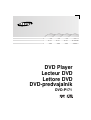 1
1
-
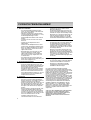 2
2
-
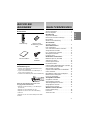 3
3
-
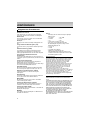 4
4
-
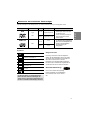 5
5
-
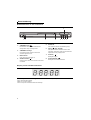 6
6
-
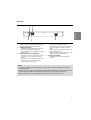 7
7
-
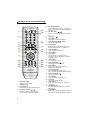 8
8
-
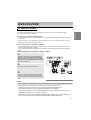 9
9
-
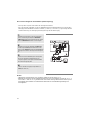 10
10
-
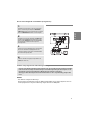 11
11
-
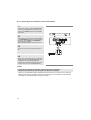 12
12
-
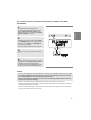 13
13
-
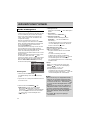 14
14
-
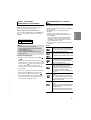 15
15
-
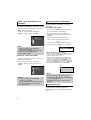 16
16
-
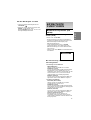 17
17
-
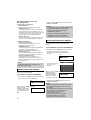 18
18
-
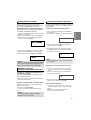 19
19
-
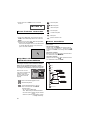 20
20
-
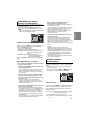 21
21
-
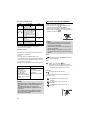 22
22
-
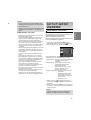 23
23
-
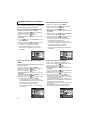 24
24
-
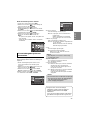 25
25
-
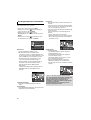 26
26
-
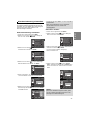 27
27
-
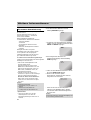 28
28
-
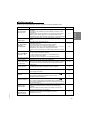 29
29
-
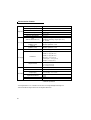 30
30
-
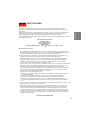 31
31
-
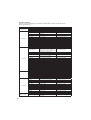 32
32
-
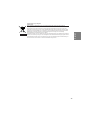 33
33
-
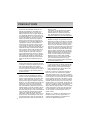 34
34
-
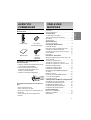 35
35
-
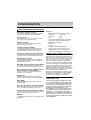 36
36
-
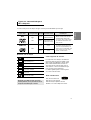 37
37
-
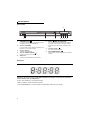 38
38
-
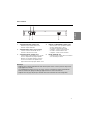 39
39
-
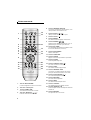 40
40
-
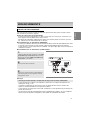 41
41
-
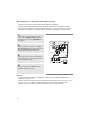 42
42
-
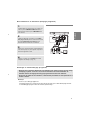 43
43
-
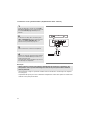 44
44
-
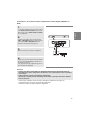 45
45
-
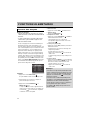 46
46
-
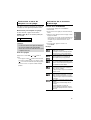 47
47
-
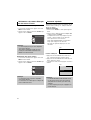 48
48
-
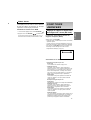 49
49
-
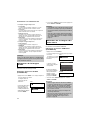 50
50
-
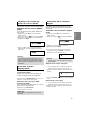 51
51
-
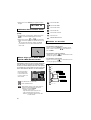 52
52
-
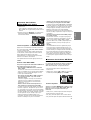 53
53
-
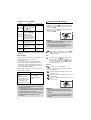 54
54
-
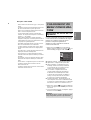 55
55
-
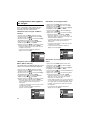 56
56
-
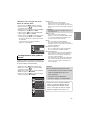 57
57
-
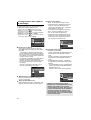 58
58
-
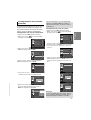 59
59
-
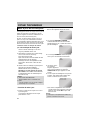 60
60
-
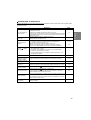 61
61
-
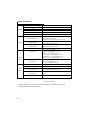 62
62
-
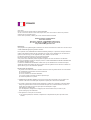 63
63
-
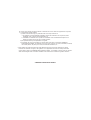 64
64
-
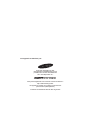 65
65
-
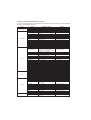 66
66
-
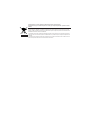 67
67
-
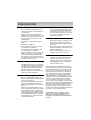 68
68
-
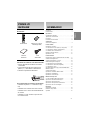 69
69
-
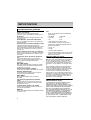 70
70
-
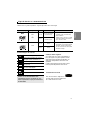 71
71
-
 72
72
-
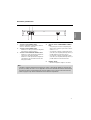 73
73
-
 74
74
-
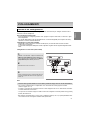 75
75
-
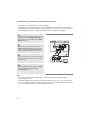 76
76
-
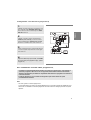 77
77
-
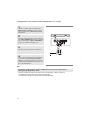 78
78
-
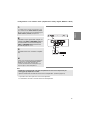 79
79
-
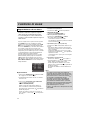 80
80
-
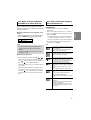 81
81
-
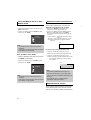 82
82
-
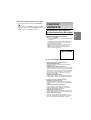 83
83
-
 84
84
-
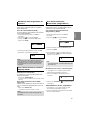 85
85
-
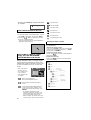 86
86
-
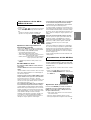 87
87
-
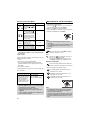 88
88
-
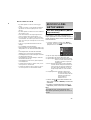 89
89
-
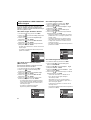 90
90
-
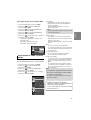 91
91
-
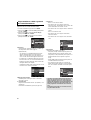 92
92
-
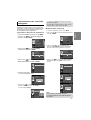 93
93
-
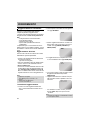 94
94
-
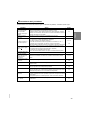 95
95
-
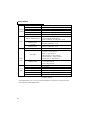 96
96
-
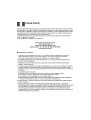 97
97
-
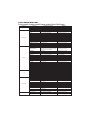 98
98
-
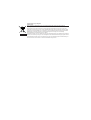 99
99
-
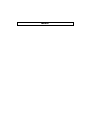 100
100
-
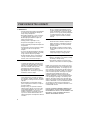 101
101
-
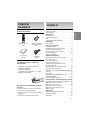 102
102
-
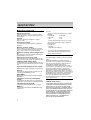 103
103
-
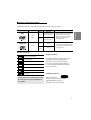 104
104
-
 105
105
-
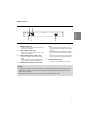 106
106
-
 107
107
-
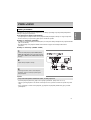 108
108
-
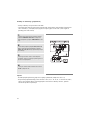 109
109
-
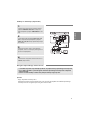 110
110
-
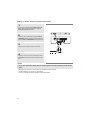 111
111
-
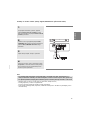 112
112
-
 113
113
-
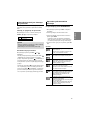 114
114
-
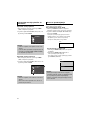 115
115
-
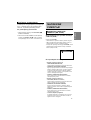 116
116
-
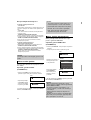 117
117
-
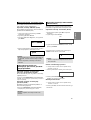 118
118
-
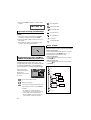 119
119
-
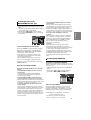 120
120
-
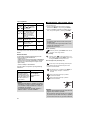 121
121
-
 122
122
-
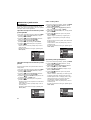 123
123
-
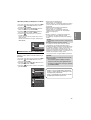 124
124
-
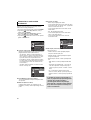 125
125
-
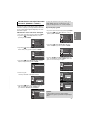 126
126
-
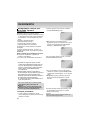 127
127
-
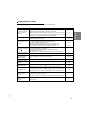 128
128
-
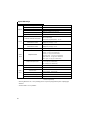 129
129
-
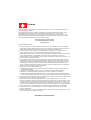 130
130
-
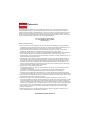 131
131
-
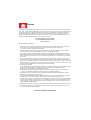 132
132
-
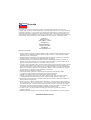 133
133
-
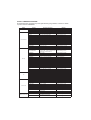 134
134
-
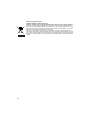 135
135
-
 136
136
Samsung DVD-P171 Manuale utente
- Categoria
- Lettori DVD
- Tipo
- Manuale utente
in altre lingue
- français: Samsung DVD-P171 Manuel utilisateur
- Deutsch: Samsung DVD-P171 Benutzerhandbuch
Documenti correlati
-
Samsung DVD-D360 Manuale utente
-
Samsung DVD-D360 Manuale utente
-
Samsung DVD-HD870 Manuale utente
-
Samsung DVD-P370 Manuale utente
-
Samsung DVD-D360 Manuale utente
-
Samsung DVD-1080P7 Manuale utente
-
Samsung BD-P1000 Manuale utente
-
Samsung DVD-C450 Manuale utente
-
Samsung BD-C7509 Manuale utente
-
Samsung DVD-R120 Manuale utente